Windows 10 で Bluetooth を使用する方法
このテクノロジーの時代では、すべてのデバイスに Bluetooth 機能が搭載されています。この機能は、あるデバイスから別のデバイスにファイルを転送する場合に非常に便利です。さらに、データケーブルがない場合でもファイルを送受信できる便利な機能です。 Windows 10 で Bluetooth を有効にして、別のデバイスに接続できます。
この投稿では、Windows 10 で Bluetooth を使用し、Bluetooth を介して iPhone から Windows 10 にファイルを簡単に送受信する方法を共有します。
Windows 10 で Bluetooth を有効にする方法
Windows 10 で Bluetooth を有効にするのは、スマートフォンで有効にするのと同じくらい簡単です。次の手順に従って、Bluetooth を簡単に有効にすることができます。

ステップ 1: 設定にアクセスするには、キーボードから Windows キー + I を押す必要があります。
ステップ 2: デバイスを選択します。

ステップ 3: Bluetooth を有効にするには、スイッチを選択する必要があります。完了すると、Bluetooth ステータスがオンになります。
ステップ 4: Bluetooth が切り替わらない場合は、コンピュータの Bluetooth に問題がある可能性があります。
Bluetooth デバイスをコンピュータの Bluetooth とペアリングする方法。
4 つの簡単な手順で、Bluetooth デバイスをコンピュータの Bluetooth とペアリングできます。
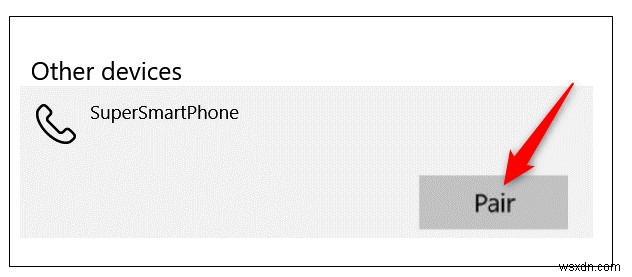
ステップ 1: まず、Windows 10 で Bluetooth をオンにしてから、ペアリング モードまたは検出モードでペアリングする他のデバイスで Bluetooth をオンにする必要があります。
ステップ 2: デバイスの名前が、コンピューターの [設定] ウィンドウの下にある他のデバイスのリストに表示されるかどうかを確認する必要があります。
ステップ 3: デバイスの名前が表示されている場合は、[ペア] をクリックしてペアリングを開始する必要があります。
ステップ 4: デスクトップ画面にポップアップが表示される場合があります。これは、接続するために両方のデバイスで確認する必要があります。 [はい] をクリックして接続を認証するには、同じ PIN を入力する必要があります。この手順は、Windows 10 Bluetooth との接続に使用しているデバイスに応じてのみ行われます。
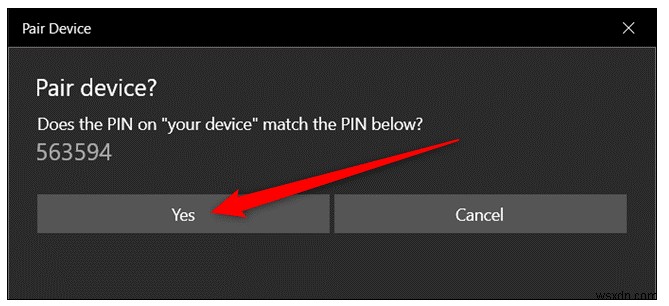
デバイスのペアリングが表示されない場合の対処方法
ペアリングデバイスが表示されないことがよくあります。デバイスのペアリング中に多くの人が直面するのは、より一般的な問題です。ペアリング デバイスが表示されない場合は、次の手順に従って問題を解決してください。
ステップ 1: [設定] ウィンドウの左上にある [Bluetooth またはその他のデバイスを追加] をクリックする必要があります。
ステップ 2: 次に、コンピューターに接続するデバイスのタイプを選択します。
ステップ 3:利用可能なデバイス リストからタイプを選択する必要があります。
ステップ 4:オプションを選択した後、同じ方法でデバイスをペアリングできます。今度は Bluetooth が同じように表示されます。
Windows 10 Bluetooth を使用してファイルを転送する方法
スマートフォンがコンピュータに接続されたら、新しいワイヤレス接続を使用してファイルを転送できます。デバイスが PC に接続されていることを確認したら、セットアップしたワイヤレス接続の使用を開始できます。
デバイスをコンピューターに接続するだけで、Bluetooth の設定ページから Bluetooth ファイル転送機能にアクセスできます。下にスクロールして、「Bluetooth経由でファイルを送受信する」オプションを選択する必要があります。 [Bluetooth ファイル転送] ウィンドウが表示されたら、ファイルを受信するか送信するかのオプションを選択し、リストされたコマンドを実行する必要があります。
Windows 10 で Bluetooth の問題を解決する方法
コンピューターの Bluetooth に問題がある場合は、接続中に問題が発生する可能性があります。したがって、Windows 10 で Bluetooth の問題を修正し、自分で作業を完了するには、3 つの異なる方法があります。
<オール>これで、Windows 10 で Bluetooth を使用する方法、Windows 10 で Bluetooth を有効にする方法、および Windows 10 で Bluetooth の問題を修正する方法を学習しました。コンピュータの Bluetooth の使用中および接続中に問題が発生した場合は、お気軽にお知らせください。以下のコメント セクションでクエリを表示および送信してください。
-
Windows 10 で Bluetooth を有効にする方法
現在、ほとんどの PC には Bluetooth 機能が搭載されており、外部 Bluetooth スピーカーなどの Bluetooth デバイスに接続するのに役立ちます。 PC に Bluetooth が搭載されているが、その使用方法がわからない場合は、このガイドで Windows 10 PC で Bluetooth をオンにする方法を説明します。 このガイドの最後では、Windows 10 で Bluetooth を有効にする方法と、Windows 10 で Bluetooth を使用する方法を学習しました。これらのことを学びたいと思っていると確信しており、それらに取り掛かりましょう: パ
-
Windows 10 で Bluetooth ドライバを更新する方法
この投稿では、Bluetooth がデバイス マネージャーに表示されない場合に、Windows 10 で Bluetooth ドライバーを更新する方法について説明します。今日では、他のすべての人と同じように、システムで多くの Bluetooth 対応デバイスを使用しています。ヘッドセットは、電話やコンピューターと同等に通信するための多目的に使用できるため、非常に従来のデバイスです。 Bluetooth マウスとキーボードも、コンピューターで非常に一般的に使用されています。ただし、時々発生する問題は、Bluetooth 対応デバイスをコンピュータに接続できないことです。以前に同じデバイスで作業で
